Lorsque vous êtes dans le module « Audiométrie », plusieurs boutons apparaissent en bas de l’écran :

- Noah : médicawin est compatible avec le logiciel Noah, en cliquant sur cet icône, médicawin ouvre directement le logiciel Noah. A noter que nous ne sommes pas compatibles Noah 4
- Audio 4 : C’est une vue d’ensemble des examens du patient.

- Superposer : Permet de comparer les dernières courbes d’un patient.

- Configurer : Vous permet de configurer votre module d’audiométrie.
Pour créer un examen, cliquez sur «Ajouter» dans la page d’accueil du module « Audiométrie ».
Une nouvelle fenêtre s’ouvre et vous pouvez créer vos courbes.
Nous vous conseillons de paramétrer et personnaliser votre module par le menu « OPTIONS » onglet « Audiométrie » afin de choisir vos symboles et légendes pour une prise de mesures des courbes plus rapide et adaptée à vos besoins.

Cliquez directement sur les courbe afin de les construire (zone 1).

Sélectionnez «supprimer» pour supprimer les épreuves saisies.
Cliquez sur «saisir» pour effectuer une saisie à la volée.

Une fois votre audiométrie effectuée, validez la en cliquant sur «Conclure». Une fenêtre de traitement de texte s’ouvre, vous pouvez y inscrire vos commentaires.
Vous pouvez imprimer directement vos examens d’audiométrie en cliquant sur «Imprimer».
Les audiogrammes s’enregistrent dans vos dossiers patients et sont visibles directement dans la visionneuse d’un simple clic.